Забележка: Бихме искали да ви осигурим най-новото помощно съдържание възможно най-бързо на вашия собствен език. Тази страница е преведена чрез автоматизация и може да съдържа граматически грешки и несъответствия. Нашата цел е това съдържание да ви бъде полезно. Можете ли да ни кажете дали информацията е била полезна за вас, в дъното на тази страница? Ето статията на английски за бърза справка.
В OneNote за Windows 10 можете да изберете цвета и дебелината на нови и съществуващи ръкописни линии, когато чертаете или ръкописни бележки.
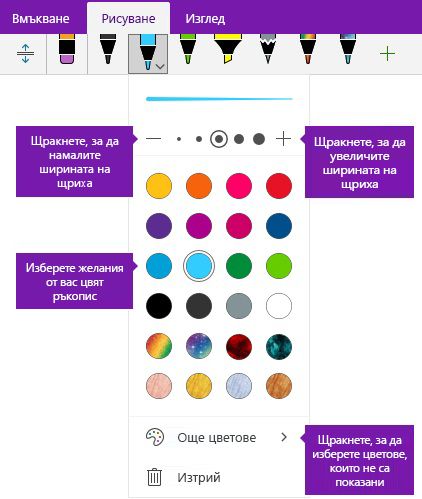
Задаване на цвета и дебелината на нови ръкописни линии
-
В раздела Рисуване щракнете върху или докоснете перо или маркер , който искате да използвате, щракнете върху стрелката надолу ориентиран, който се появява до вашата селекция и след това изберете предпочитания от вас ръкопис цвят.
Съвет: Ако желания от вас цвят не е показан в палитрата, щракнете върху Още цветове.
-
Ако е необходимо, щракнете върху стрелката надолу ориентиран до перо или маркер селекцията отново и след това изберете дебелина за ръкописни линии, ще начертаете като направите едно от следните неща:
-
Щракнете върху или докоснете + символ толкова често, колкото искате да увеличите дебелината на перо или маркер.
-
Щракнете върху или докоснете символа – толкова често, колкото искате за намаляване на дебелината на перо или маркер.
-
-
Можете да чертаете или ръкописни бележки си на екрана.
Съвет: За да промените перо или маркер цвят или дебелина по всяко време, докато чертеж или писане на бележки, повторете стъпки 1 и 2, ако е необходимо.
Задаване на цвета и дебелината на съществуващи ръкописни линии
Ако искате да промените цвета или дебелината на ръкописните линии, които вече имате съставен, можете лесно да правите промени.
-
В раздела Рисуване щракнете върху инструмента Ласо да изберете всички съществуващи ръкописна линия (или линии), чийто цвят или дебелина, която искате да настроите.
-
Щракнете върху или докоснете перо или маркер , който искате да използвате, щракнете върху стрелката надолу ориентиран, който се появява до вашата селекция и след това направете някое от следните неща:
-
Щракнете, за да изберете предпочитания от вас ръкопис цвят.
Съвет: Ако желания от вас цвят не е показан в палитрата, щракнете върху Още цветове.
-
Щракнете върху или докоснете + символ толкова често, колкото искате да увеличите дебелината на перо или маркер.
-
Щракнете върху или докоснете символа – толкова често, колкото искате за намаляване на дебелината на перо или маркер.
-










